Šī emuāra ziņojuma mērķis ir atrisināt ' skārienpaliktņa ritināšana nedarbojas ” problēma.
Kā novērst problēmu “Skārienpaliktņa ritināšana nedarbojas”?
Norādīto problēmu var novērst, izmantojot tālāk norādītās metodes.
- Restartējiet datoru
- Iespējot skārienpaliktni
- Atjauniniet skārienpaliktņa draiveri
- Mainīt peles rādītāju
- Pārinstalējiet skārienpaliktņa draiveri
- Atgrieziet skārienpaliktņa draiveri
- Iespējot ritināšanu ar diviem pirkstiem
- Reģistra redaktora labojums
Izpētīsim katru no metodēm pa vienam.
1. labojums: restartējiet datoru
Lai restartētu Windows, vispirms nospiediet ' Alt+F4 ', lai palaistu ' Izslēdziet Windows uznirstošais logs un noklikšķiniet uz labi ” poga:
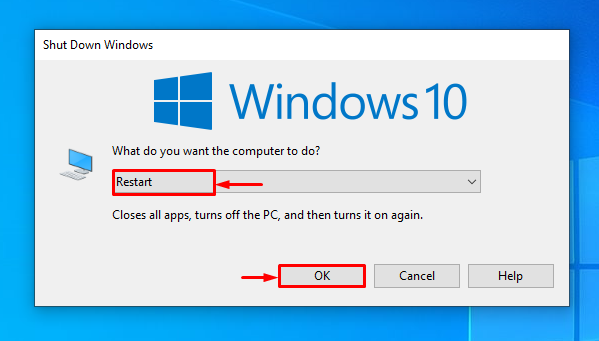
Atlasiet opciju “Restartēt” un nospiediet pogu “OK”, lai restartētu Windows.
2. labojums: iespējojiet skārienpaliktni
Skārienpaliktņa iespējošana palīdzēs atrisināt norādīto problēmu. Šī iemesla dēļ, pirmkārt, ierakstiet ' galvenais.cpl ” izvēlnē Sākt un palaidiet to:
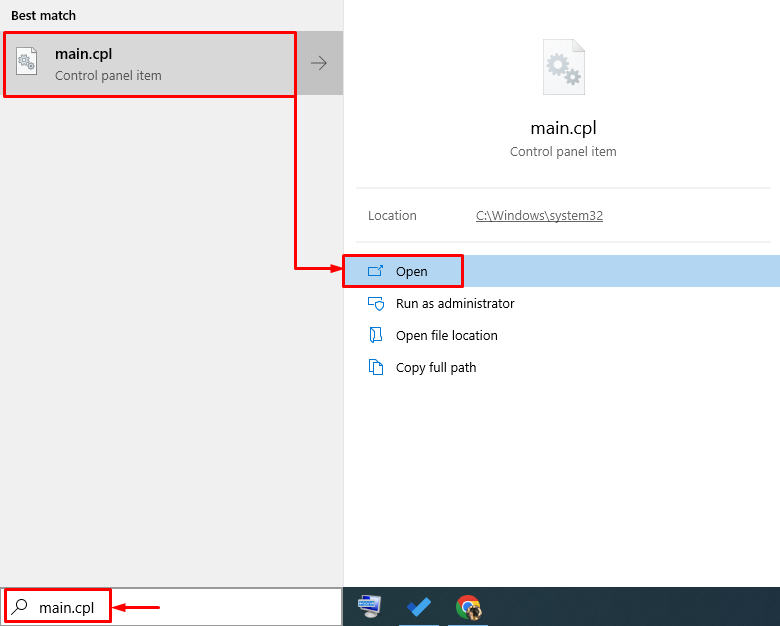
Dodieties uz ' ClickPad iestatījumi un nospiediet pogu ClickPad Iespējot ”:
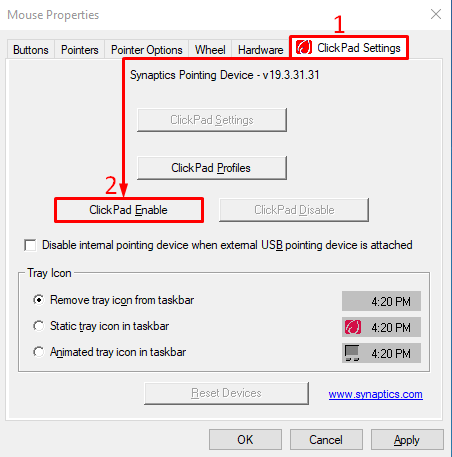
Visbeidzot nospiediet ' labi ” poga:
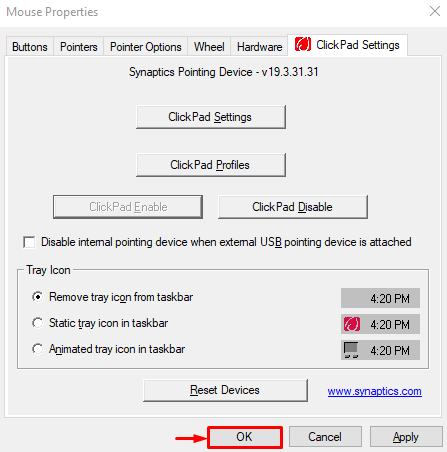
Tas iespējos klikšķu paliktni.
3. labojums: atjauniniet skārienpaliktņa draiveri
Norādīto problēmu var novērst, atjauninot skārienpaliktņa draiverus. Lai to izdarītu, palaidiet ' Ierīču pārvaldnieks ”, izmantojot izvēlni Sākt:
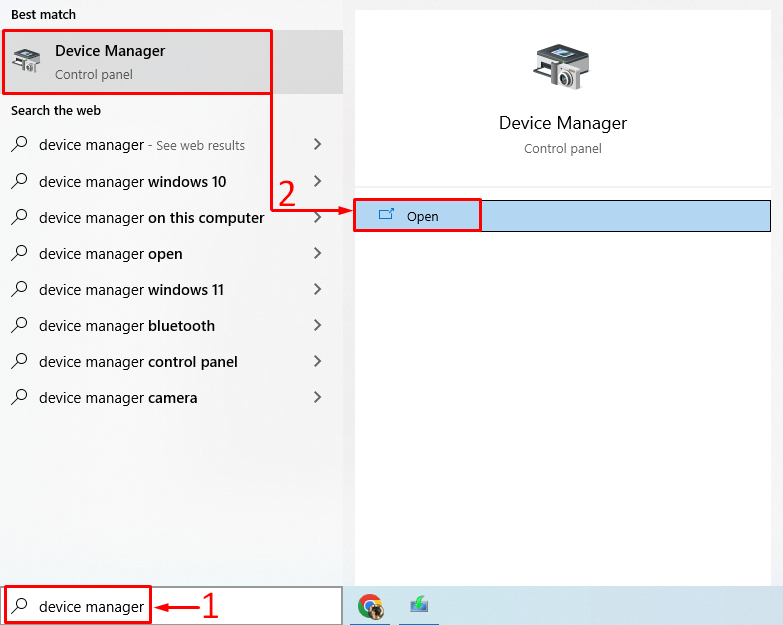
Pagariniet ' Peles un citas rādītājierīces ” sarakstu. Ar peles labo pogu noklikšķiniet uz skārienpaliktņa draivera un atlasiet “ Atjaunināt draiveri ”:
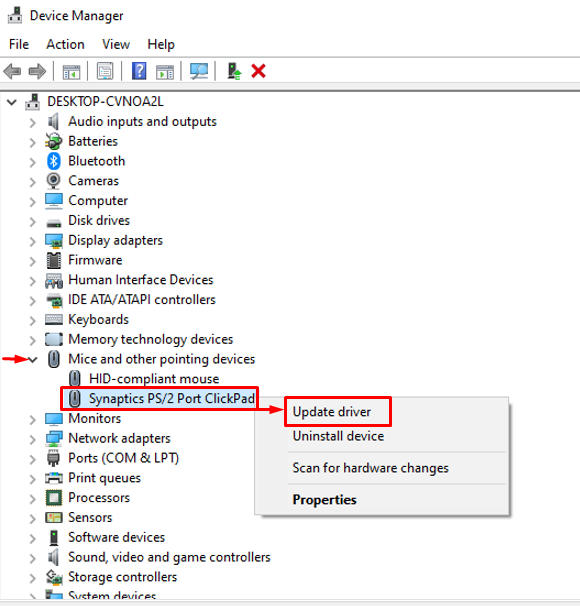
Ierīču pārvaldnieks ir sācis meklēt skārienpaliktņa draivera atjauninājumus:
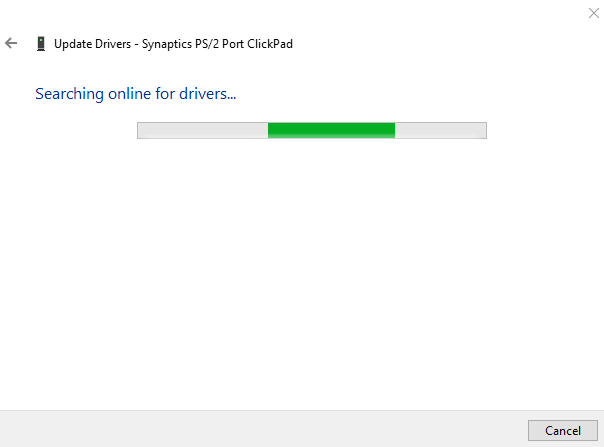
Tādējādi tiks instalēts jaunākais skārienpaliktņa draiveris, ja tāds ir pieejams.
4. labojums: mainiet peles rādītāju
Vispirms palaidiet ' Vadības panelis ” no Windows izvēlnes Sākt:
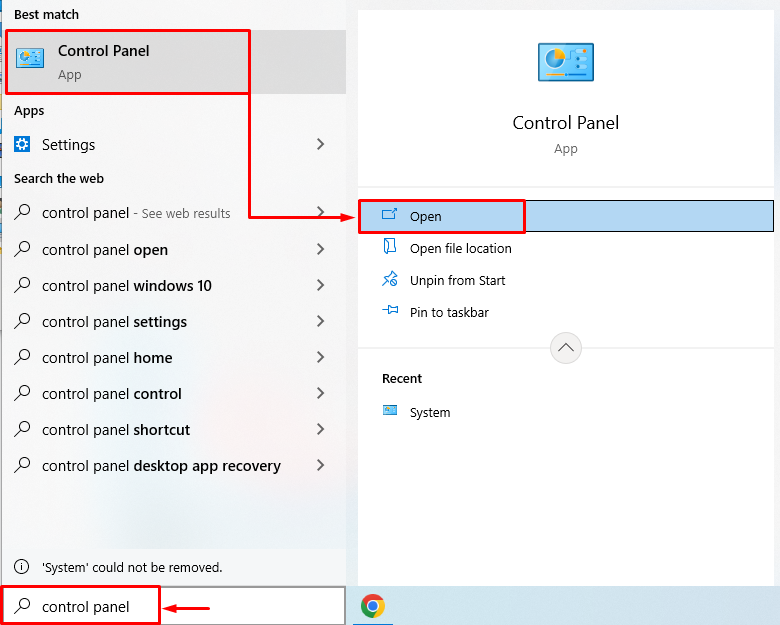
Noklikšķiniet uz ' Aparatūra un skaņa ” iestatījums:
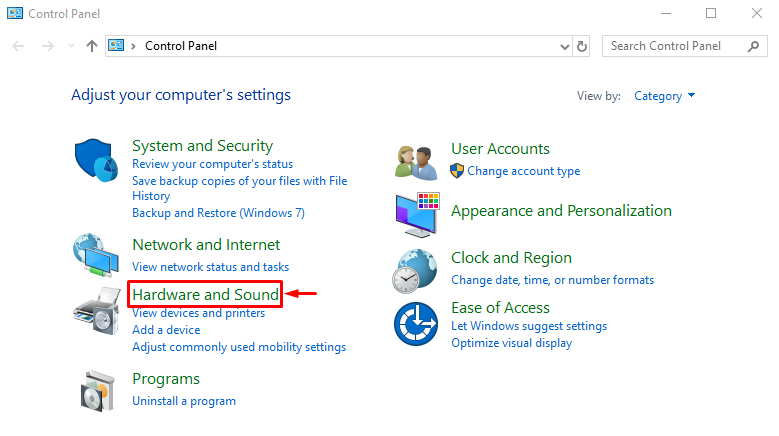
Noklikšķiniet uz ' Pele ” opcija:

Dodieties uz ' Rādītāji ” sadaļa. Noklikšķiniet uz ' Shēma ' nomest lejā. Izvēlieties vajadzīgo rādītāju shēmu:
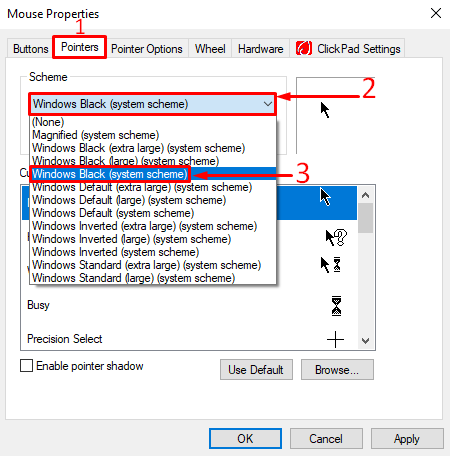
Pēc rādītāja shēmas izvēles noklikšķiniet uz ' labi ” poga:
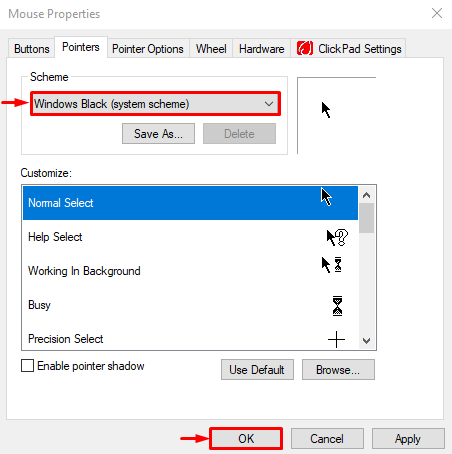
5. labojums: atkārtoti instalējiet skārienpaliktņa draiveri
Skārienpaliktņa draivera atkārtota instalēšana palīdzēs novērst norādīto kļūdu. Lai to izdarītu, vispirms palaidiet ' Ierīču pārvaldnieks ”. Pagariniet ' Peles un citas rādītājierīces ”. Atrodiet skārienpaliktņa draiveri. Ar peles labo pogu noklikšķiniet uz tā un aktivizējiet ' Atinstalējiet ierīci ”:
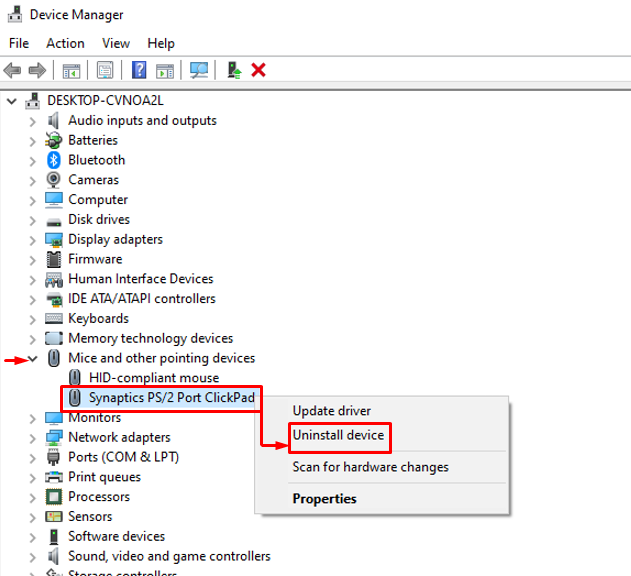
Iedarbināt ' Atinstalēt ”:
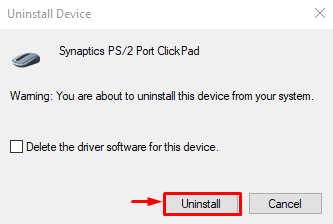
Noklikšķiniet uz ' Darbība ' pogu un atlasiet ' Skenējiet aparatūras izmaiņas ”:
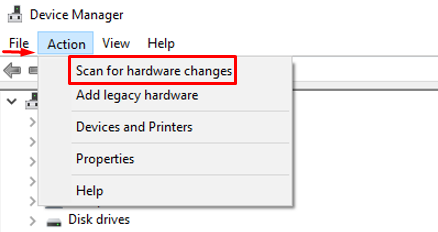
Kā redzat, skārienpaliktņa draiveri tiek atkārtoti instalēti:
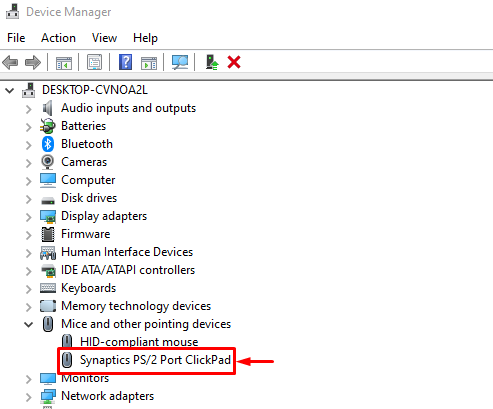
6. labojums: atgrieziet skārienpaliktņa draiveri
Vispirms palaidiet ' Ierīču pārvaldnieks ”, izmantojot izvēlni Sākt. Pagariniet ' Peles un citas rādītājierīces ” sarakstu. Ar peles labo pogu noklikšķiniet uz skārienpaliktņa draivera un atlasiet “ Īpašības ”:
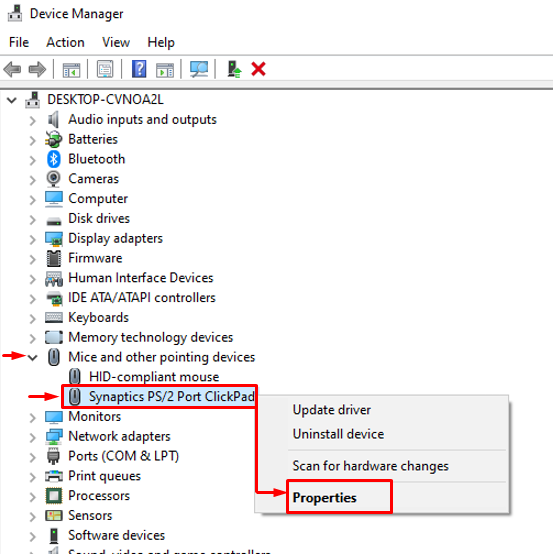
Dodieties uz ' Šoferis sadaļu un noklikšķiniet uz Atgriezt draiveri ' vadītājs:
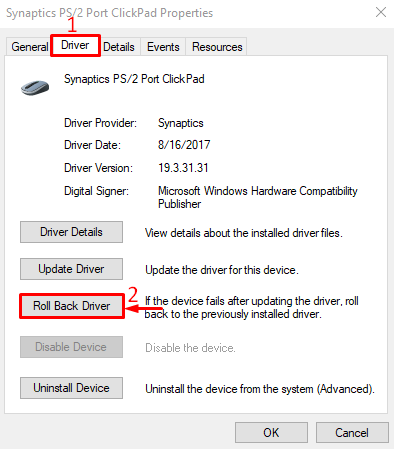
Izvēlieties atbilstošo iemeslu un nospiediet ' Jā ” poga:
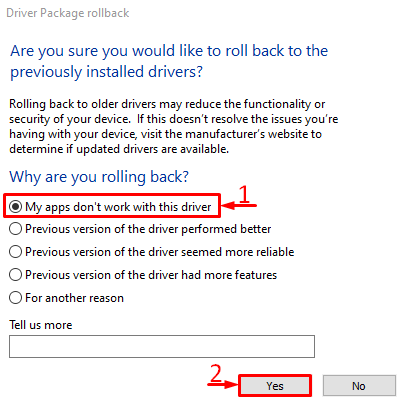
Nospiediet ' Jā ”, lai restartētu Windows:
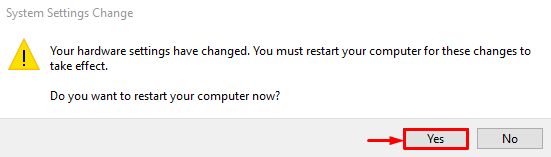
Pēc Windows restartēšanas pārbaudiet, vai problēma ir novērsta.
7. labojums: iespējojiet ritināšanu ar diviem pirkstiem
Vispirms ierakstiet ' Galvenā.cpl ” izvēlnē Sākt un palaidiet to. Dodieties uz ' ClickPad iestatījumi un izvēlieties ' ClickPad iestatījumi ” opcija:
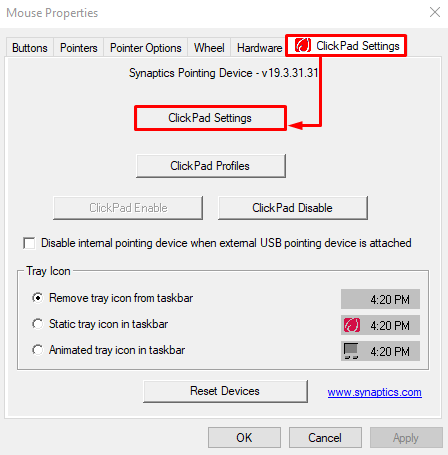
Atzīmēt ' Divu pirkstu ritināšana ' lodziņu un nospiediet ' labi ” poga:
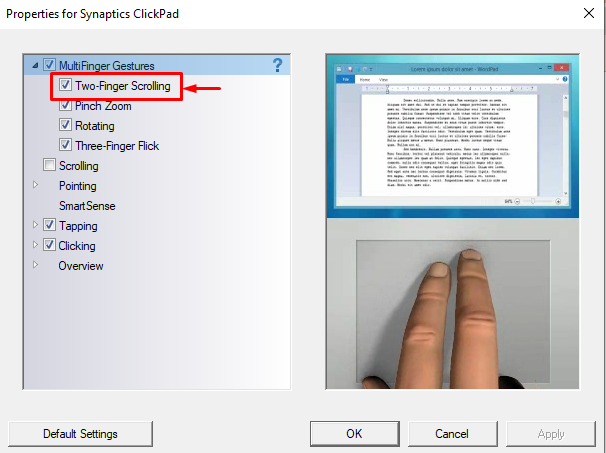
Ritināšana ar diviem pirkstiem ir veiksmīgi iespējota.
8. labojums: atvienojiet peli
Dažreiz skārienpaliktnis nedarbojas, jo ir pievienota pele. Šī iemesla dēļ atvienojiet peli no datora un pārbaudiet, vai kļūda ir novērsta.
Secinājums
Skārienpaliktņa ritināšanas problēmu var atrisināt, izmantojot dažādas metodes, tostarp restartējot datoru, iespējojot skārienpaliktni, atjauninot skārienpaliktņa draiveri, mainot peles rādītāju, atkārtoti instalējot skārienpaliktņa draiveri, iespējojot ritināšanu ar diviem pirkstiem vai atvienojot peli. Šajā emuārā ir parādītas dažādas metodes, kā atrisināt norādīto problēmu.